

Gina Barrow가 마지막으로 업데이트 : February 3, 2022
“사촌이 나에게 iPhone 4를 사용하라고 주었습니다. 그녀는 그 전화로 잃을 것이별로 없으므로 재설정해도 좋다고 말했지만, iTunes없이 iPhone 4를 하드 리셋하는 방법? 감사!"
사용한 iPhone에서 데이터를 지우려면 하드 리셋이라고도 하는 공장 초기화를 수행해야 합니다. iPhone의 설정을 사용하거나 iTunes에 쉽게 연결하여 이 작업을 수행할 수 있습니다.
2019 년 이전 아이폰 재설정 iTunes에 연결하고 복원하는 것을 의미하지만 이 악명 높은 앱이 교체되었기 때문에 iPhone을 재설정하는 것은 일부 사용자에게 약간 어렵습니다. iTunes는 더 이상 Mac에서 사용할 수 없으며 Windows 컴퓨터에서도 작동하지 않습니다.
다행히도 iTunes와 별도로 기기를 재설정하는 방법은 여러 가지가 있습니다. 오늘의 기사에서 우리는 알아볼 것입니다 iTunes없이 iPhone 4를 하드 리셋하는 방법. 어떤 방법이 가장 좋은지 확인해보세요!
팁: 방법을 알고 싶다면 비밀번호없이 iPhone을 공장 초기화, 다른 기사를 읽을 수 있습니다.
1 부분. 설정을 통해 iTunes 없이 iPhone 4를 하드 리셋하는 방법2 부분. iTunes없이 iPhone 4를 하드 리셋하는 방법 - 권장 방법3 부분. 버튼을 사용하여 iPhone 4를 하드 리셋하는 방법4 부분. Finder를 통한 iPhone 4 하드 리셋5 부분. 내 앱 찾기를 통해 iPhone 4 재설정6 부. 개요
하드 리셋하는 가장 쉽고 편리한 방법 아이폰 4 없이 iTunes 설정을 통해 이루어집니다. 모든 콘텐츠 및 설정 지우기라는 옵션이 있습니다. 이 기능은 장치의 모든 데이터를 지우고 거의 새것처럼 전화기를 사용할 수 있도록 합니다.
다음을 따르십시오.
재설정 요청을 확인하기 위해 장치 암호를 입력하라는 메시지가 표시됩니다. 기기가 재시동되면 이제 iPhone 4를 설정할 수 있습니다.
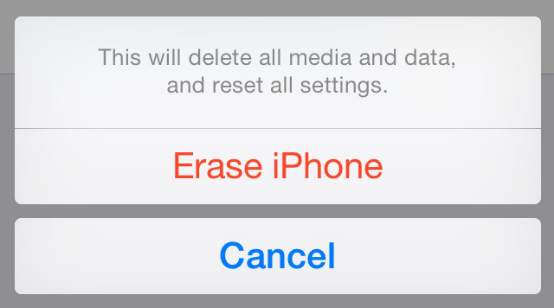
아마도 iPhone 4에서 하드 리셋을 수행하는 주요 의도는 모든 데이터를 정리하고 기기를 완전히 새 것처럼 사용할 수 있도록 하는 것입니다.
iPhone 4에서 설정을 사용하는 것이 재설정하는 좋은 방법이지만, 영구적으로 제거하려는 기기 내부에 숨어 있는 숨겨진 데이터가 있습니다.
FoneDog 아이폰 클리너 iPhone에서 데이터 지우기 측면에서 찾을 수 있는 최고의 프로그램 중 하나입니다. 선택할 수 있는 다양한 기능이 있으며 그 중 하나는 모든 데이터 지우기 옵션을 선택합니다.
FoneDog iPhone Cleaner의 모든 데이터 지우기 기능은 선택에 따라 3가지 지우기 수준을 제공합니다. iPhone의 데이터 정리 범위와 관련된 낮음, 중간 및 높음 지우기 수준이 있습니다. 낮음은 복구 소프트웨어를 사용하여 복구할 수 있는 일부 데이터를 표면 수준에서 지우는 것을 의미할 수 있습니다.
중간 수준은 iPhone의 주요 데이터, 특히 많은 공간을 차지하는 데이터를 지우기 때문에 더 선호됩니다. 이 수준에서 지워진 대부분의 데이터는 쉽게 복구할 수 없습니다. 마지막으로 High 레벨을 사용하는 것이 가장 안전하고 강화된 데이터 삭제 유형입니다.
어쨌든 이 레벨을 사용하면 데이터를 검색할 수 없습니다. 그리고 모든 데이터 지우기 기능을 사용하기 위해 iTunes가 필요하지 않습니다. FoneDog iPhone Cleaner를 사용하여 iTunes 없이 iPhone 4를 하드 리셋하는 방법에 대한 이 가이드를 확인하십시오.
FoneDog iPhone Cleaner를 설치한 직후 프로그램을 실행하여 데이터 하드 리셋을 시작하십시오. USB 케이블을 사용하여 iPhone 4를 컴퓨터에 연결

왼쪽 메뉴로 이동하여 모든 데이터 지우기를 찾으십시오. 이 기능을 클릭하고 원하는 지우기 수준을 선택합니다. 낮음, 중간, 높음 중에서 선택할 수 있습니다. 중간 수준 옵션에서 시작하여 삭제된 모든 데이터는 복구할 수 없도록 덮어씁니다.

텍스트 필드에 0000을 입력하여 삭제 요청을 확인합니다. 지우기 버튼을 클릭하고 프로세스가 완료될 때까지 기다립니다. 이 과정은 되돌릴 수 없습니다.
이 지우기 옵션을 수행하기 전에 중요한 파일이 있는 경우 파일을 백업하는 것이 좋습니다. iPhone 4에서 중요한 데이터도 제거해야 하는 경우 개인 데이터 지우기 기능을 사용할 수도 있습니다. 사용자 지정 지우기 및 원 클릭 지우기 옵션이 함께 제공됩니다.
이 기능을 선택하면 개인 브라우징 사이트, 사진, 파일 등과 같이 저장한 모든 민감한 파일을 제거할 수 있습니다. 이 기능을 사용하는 것은 모든 데이터 지우기와 유사합니다.

사용할 수있는 또 다른 옵션 iTunes없이 iPhone 4를 하드 리셋하는 방법 하드웨어 키를 사용하는 것입니다. iPhone을 재설정하려면 몇 개의 키를 길게 눌러야 합니다. 다음을 확인하세요.
그러나이 방법은 iPhone을 영구적으로 청소할 때 효과적이지 않을 수 있습니다.
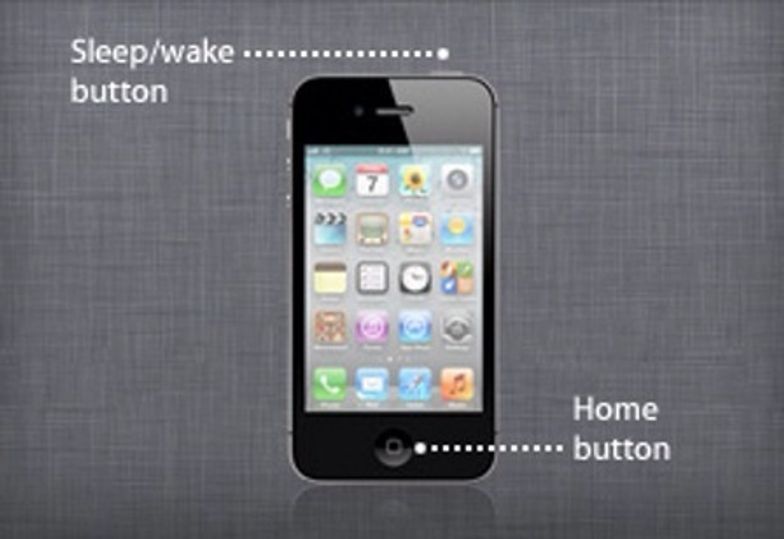
Mac을 소유하고 있다면 아마도 어디에서 iTunes없이 iPhone 4를 하드 리셋하는 방법. 대신 Finder를 사용할 수 있습니다. Finder는 콘텐츠 관리 및 장치 작동 측면에서 iTunes와 유사하게 작동합니다.
이 가이드를 따르십시오 :
마지막으로 iCloud를 기본 백업 옵션으로 사용한 경우 iCloud.com의 나의 찾기 기능을 활용할 수 있습니다. 이 기능을 사용하면 iPhone을 분실하거나 도난당한 경우 iPhone을 찾고 잠그고 지울 수 있습니다.
그러나 지우기 기능을 사용하여 iPhone을 재설정할 수도 있습니다. 이 가이드를 확인하세요.
사람들은 또한 읽습니다암호 및 컴퓨터없이 iPhone을 재설정하는 방법Apple ID없이 iPhone을 재설정하는 방법
iTunes는 이제 과거의 일이 될 수 있지만 많은 iOS 사용자가 사랑하고 여전히 사용하고 싶어하는 모든 헌신적인 기능과 서비스를 기억합니다.
그래서 아직도 궁금하시다면 하드 리셋하는 방법 아이튠즈가 없는 아이폰 4, 이 기사가 귀하에게 적합한 방법을 찾는 데 도움이 되기를 바랍니다. iPhone을 안전하고 빠르고 효율적으로 재설정하기 위해 따를 수 있는 5가지 최고의 방법을 모았습니다.
이러한 방법 중 지금까지 가장 이상적인 것은 FoneDog iPhone Cleaner라는 안정적인 소프트웨어를 사용하는 것입니다. 한 번의 클릭으로 iPhone을 지우고 청소하는 데 도움이 되는 기능 목록이 함께 제공됩니다!
코멘트 남김
Comment
Hot Articles
/
흥미있는둔한
/
단순한어려운
감사합니다! 선택은 다음과 같습니다.
우수한
평가: 4.5 / 5 ( 95 등급)